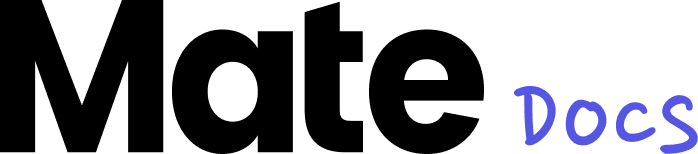Posts teilen
Das Sharing Feature von Mate eröffnet dir die Möglichkeit, Inhalte nicht nur innerhalb deines Workspaces zu teilen, sondern auch darüber hinaus gemeinsam zu bearbeiten. Du kannst Inhalte sowohl mit anderen Workspaces als auch mit individuellen Nutzern teilen und dabei die Zugriffsrechte durch verschiedene Rollen gezielt steuern. Auf diese Weise kannst du sicherstellen, dass jeder die gewünschte Zugriffsberechtigung für deine geteilten Inhalte hat.
Mit deinem Workspace geteilte Posts
Im Menüpunkt "Mit Workspace geteilt" findest du alle Inhalte, die mit deinem Workspace geteilt wurden. Um schnell einen konkreten Post zu finden, kannst du die Suchleiste nutzen. Innerhalb jeder Kachel wird dir angezeigt, wer den entsprechenden Post mit dir geteilt hat.
Posts, die mit deinem Workspace geteilt wurden, können Posts entweder den "View"- oder den "Edit"-Zugriff haben. Beim "Edit"-Zugriff hast du die Möglichkeit, einen Post wie gewohnt im Editor zu bearbeiten. Beachte dabei jedoch, dass deine Änderungen für alle Nutzer:innen sichtbar werden, mit denen der Post geteilt wurde. Wenn du also Änderungen durchführen möchtest, die nicht mit allen verbundenen Workspaces geteilt werden sollen, empfiehlt es sich, den Post im Voraus zu duplizieren.
Wenn der Post mit "View"-Zugriff geteilt wurde, besteht keine Möglichkeit, die Inhalte direkt zu bearbeiten. Du kannst entweder den Post in seiner aktuellen Form exportieren oder ihn duplizieren, um dann die kopierte Version zu bearbeiten.
Mit dir geteilte Posts
Posts können nicht nur mit einem deiner Workspaces, sondern auch mit dir allein geteilt werden. Das bedeutet, dass jemand den Post ausschließlich mit dir geteilt hat. Die Posts, die ausschließlich mit dir geteilt wurden, findest du unter dem Reiter “Mit mir geteilte Posts”.
Teilen mit Workspaces oder individuellen Nutzer:innen
Wenn du einen Post für einen anderen Workspace oder andere Nutzer:innen freigeben möchtest, hast du zwei Möglichkeiten. Du kannst entweder über das Kontextmenü des Posts gehen, das durch die drei Punkte auf der Post-Kachel gekennzeichnet ist oder du verwendest den "Share”-Button im Editor. In beiden Fällen öffnet sich nun das "Share"-Menü, in dem du die Freigabeoptionen auswählen kannst.
Im “Share”-Menü kannst du nun über die Suchleiste nach anderen User:innen, Workspaces (nur Workspaces, die bereits in deinem Netzwerk sind) oder einer konkreten Workspace ID suchen. Hast du einen Workspace oder User:in ausgewählt und klickst auf “Share”, wird der Post geteilt und erscheint sofort in der Liste der Workspaces, mit denen der Post geteilt wurde oder eben bei den entsprechenden User:innen unter “Mit mir geteilte Posts”.
Teilen mit Child-Workspaces (Enterprise Feature)
Das Teilen mit allen Child-Workspaces ist nur im Mate Enterprise Plan verfügbar, sofern du das Child-Workspace Feature gebucht hast. Im Mutter-Account siehst du nun den zusätzlichen Punkt “Allgemeiner Zugriff” im “Teilen” Menü.
Standardmäßig wird jeder Post nur mit Workspaces geteilt, denen du manuell über dieses Menü Zugriff gibst. Du kannst diesen Prozess aber auch beschleunigen und allen deinen Child-Workspaces Zugriff auf den jeweiligen Post geben. Dazu änderst du im Menü die Einstellung von “Privat” oder “Workspace-weit” auf “Alle untergeordneten Workspaces”.
Ändern/Entziehen von Berechtigungen
Möchtest du deine Entscheidung, einen Post zu teilen einmal rückgängig machen oder die Berechtigung “View”/”Edit” ändern, kannst du das jederzeit über denselben Weg im Kontextmenü des Posts machen.